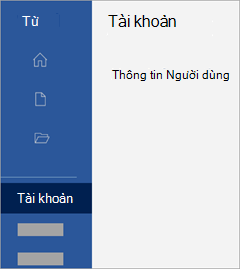Nếu bạn đang cố gắng cài đặt một gói ngôn ngữ và bạn nhận được thông báo lỗi với mã 30054-1011 và thông báo cho biết, bản cài đặt này yêu cầu cài đặt chương trình Microsoft Officetương thích trên máy tính của bạn, điều đó có thể là do bạn chưa cài đặt Microsoft 365 hoặc phiên bản của bạn đã được cài đặt từ ứng dụng Microsoft Store Windows 10.
Kiểm tra xem bạn đã cài đặt Office chưa
Trước tiên, kiểm tra xem bạn đã Microsoft 365 cài đặt trên máy tính chưa. Chọn Bắt đầu và tìm kiếm ứng dụng chẳng hạn như Word hoặc Visio. (Nếu bạn không chắc chắn về cách thực hiện, hãy xem không thể tìm thấy các ứng dụng Office.)
Nếu Microsoft 365 cài đặt chưa được cài đặt, bạn cần cài đặt nó trước khi cài đặt gói ngôn ngữ hoặc công cụ kiểm lỗi.
Nếu bạn thấy Microsoft 365 đã được cài đặt, hãy kiểm tra xem nó đã được cài đặt bằng ứng dụng Microsoft Store chưa vì các gói ngôn ngữ và công cụ kiểm lỗi của Microsoft 365 không tương thích với loại cài đặt này. Để kiểm tra xem bạn có kiểu cài đặt này không, hãy làm như sau:
-
Mở một ứng Microsoft 365 khoản, rồi chọn Tài khoản. (Nếu bạn thực hiện điều này từ một tệp hoặc tài liệu Office hiện có, hãy chọn Tệp >khoản,
-
Trong Thông tin sản phẩm, tìm nút Giới thiệu và kiểm tra các mục dưới đây:
Microsoft Store bản cài đặt có số Phiên bản, Bản dựng và bao gồm cụm từMicrosoft Store.
Nếu bạn có loại bản cài đặt này, bạn sẽ cần gỡ cài đặt trước tiên theo các bước dưới đây. Sau khi hoàn tất hoặc bạn có thể tiếp tục cài đặt Office, rồi cài đặt gói ngôn ngữ hoặc công cụ kiểm lỗi bạn muốn.
Gỡ cài đặt Office được cài đặt từ ứng dụng Microsoft Store
-
Chọn Bắt đầu
-
Chọn phiên bản Office bạn muốn gỡ cài đặt trong Ứng dụng & tính năng.
Lưu ý: Nếu bạn đã cài đặt Microsoft 365 bộ sản phẩm như Office Home and Student hoặc bạn có đăng ký Microsoft 365, hãy tìm kiếm tên của bộ đó. Nếu bạn đã mua một ứng dụng Microsoft 365 lẻ, chẳng hạn như Word hoặc Visio, hãy tìm kiếm tên ứng dụng.
-
Chọn Gỡ cài đặt.
Mẹo: Nếu bạn không thể gỡ cài đặt bản cài đặt Microsoft Store của mình bằng Cài đặt trong Windows 10, hãy chọn gỡ cài đặt Office theo cách thủ công bằng PowerShell bên dưới để xem các bước đó.
Bạn chỉ cần thực hiện việc này nếu bạn không thể gỡ cài đặt Office theo các bước ở trên.
Loại bỏ Office
-
Bấm chuột phải vào Bắt đầu
-
Trong cửa sổ Windows PowerShell, hãy nhập như sau:
Get-AppxPackage -name “Microsoft.Office.Desktop” | Remove-AppxPackage
-
Nhấn Enter.
Quá trình gỡ cài đặt sẽ mất vài phút. Sau khi hoàn tất, dấu nhắc lệnh mới sẽ xuất hiện.
Xác minh đã loại bỏ Office
-
Trong cửa sổ Windows PowerShell, hãy nhập như sau:
Get-AppxPackage -name “Microsoft.Office.Desktop”
-
Nhấn Enter.
Nếu chỉ có dấu nhắc lệnh xuất hiện và không có thông tin bổ sung thì nghĩa là bạn đã loại bỏ thành Microsoft 365 và có thể đóng cửa sổ Windows PowerShell.
Cài đặt hoặc cài đặt lại Office và gói ngôn ngữ hoặc các công cụ kiểm lỗi
-
Sau khi gỡ Microsoft 365 cài đặt hoặc xác minh rằng bạn chưa cài đặt ứng dụng, bạn sẽ cần cài đặt ứng dụng theo các bước dưới đây đối với phiên bản của mình.
-
Sau khi Microsoft 365 được cài đặt, bạn có thể tiếp tục cài đặt gói ngôn ngữ và công cụ kiểm lỗi mình cần. Xem Gói Phụ kiện Ngôn ngữ dành cho Office.